この記事では、PCゲームをスムーズな30fpsで動作させる方法を紹介する。
一応、この記事はNVIDIAユーザーを対象にしているが、AMDユーザーでも「リフレッシュレートを半分にする」「フレームレートを制限する」が出来れば同様の効果は得られるかと思う。
準備編
| NVIDIAコントロールパネル | ドライバーと一緒にインストールされる |
| NVIDIA Inspector | ダウンロード |
- それぞれを適当な場所に解答しておく
作業編(NVIDIAコントロールパネル)
まずは、上記事の”プログラム設定編”以降を読み、30fpsで遊びたいPCゲームをNVIDIAコントロールパネルに登録する。
そして、次のように設定していく。
- プログラム設定のタブを開く
- 垂直同期の設定を”適応 (ハーフ リフレッシュ レート)”に変更する
- 「適用」して終了
作業編(NVIDIA Inspector)
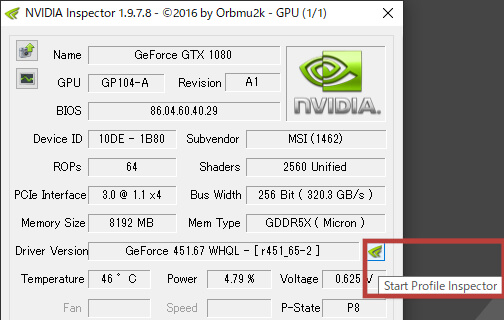
- nvidiaInspector.exeをダブルクリックし、NVIDIA Inspectorを起動する
- “Start Profile Inspector”をクリックする
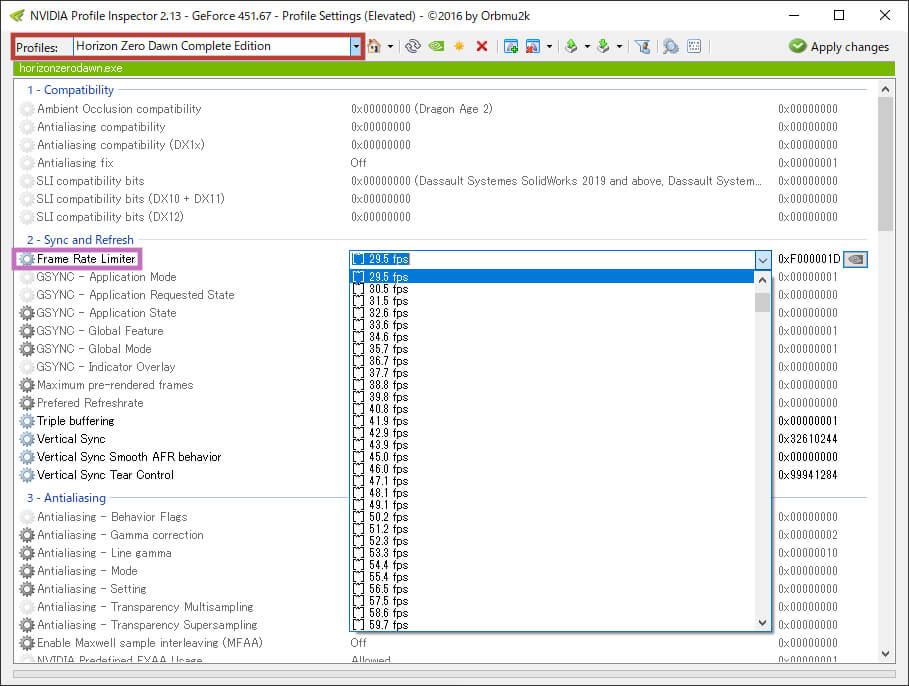
- Profiles(上画像の赤枠)にゲーム名を入力し、お目当てのゲームを選択する
無い場合>>>「NVIDIA Inspector」にゲームを追加する方法 - Frame Rate Limiter(上画像のピンク色の枠)をクリックし、29.5fpsを選択する
- 画面右上のApply changesをクリックし、保存する
- 閉じる
あとはテストプレイし、30fpsに固定されていること、30fpsに固定した上でスムーズに動作していることを確認する。
まとめ
以上、”【ヌルヌル】PCゲームを”滑らかな”30fpsでプレイする方法”でした。
- ハーフ リフレッシュ レートをオンにして、モニターのリフレッシュレートを半分にする
- 30fpsを超えないように固定する
という二点が重要になっている。
この記事がPCゲーマーの参考になれば嬉しい。

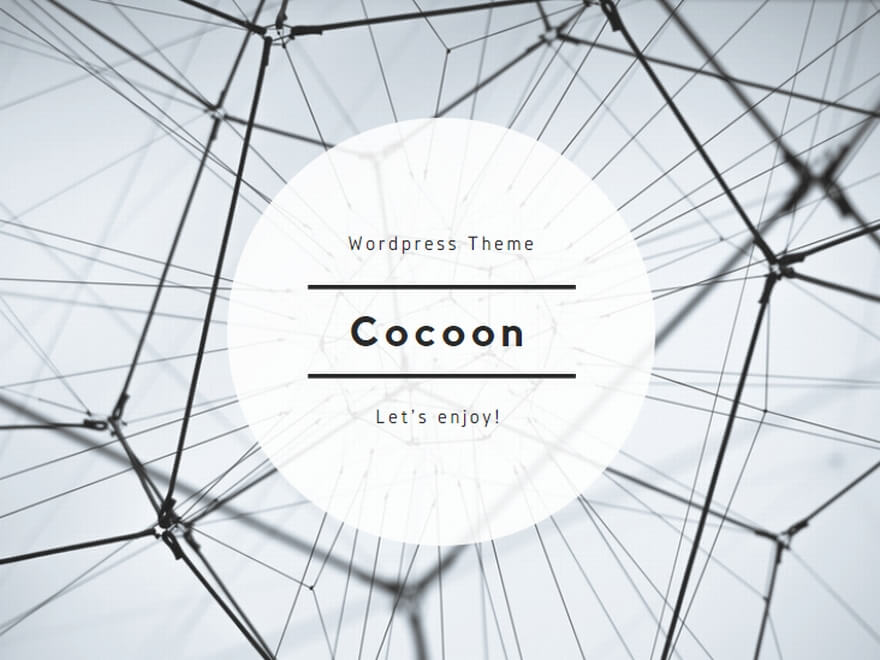


コメント
感謝です(“⌒∇⌒”)
こういう記事は非常に助かります。(他の記事も好き)
コメントにメアド必須なのもあってコメントに躊躇してましたが、感謝の気持ちを伝えたくコメントさせていただきました。
ありがとうございます。
自分はグラボがgtx1050tiなので、本当に助かります。
これでプレイできるタイトルが増える♪~♪ d(⌒o⌒)b♪~♪ランラン
そう言って頂けると「書いて良かった」と思います
コメント欄は申し訳ないです。メアドを必須にしないとスパムが来てしまいますので…。
これは60fpsと同じくらい滑らかに見えましたか?
60fpsと同じくらいにはなりません。
ただ、同じ30fpsでもこれをした方が滑らかになるという感じです。
アニメの24fpsに慣れてるせいか60fpsの必要をほぼ感じず基本30fpsにしますが、
とあるゲームで設定が無かったのでどうしようかと言う時にまさに丁度な記事でした。
他にも30fpsに出来るゲームで違和感を感じて仕方なく60にしたものもあったので、
そちらの解決にもなりそうですしとても助かります。
トリプルバッファリングって重くなるよなぁと思って使ってませんでしたけど、
30fpsと併用するといい感じに滑らかにかつ抑え目に出来るとは。
コメントありがとうございます。
お役に立てて良かったです。